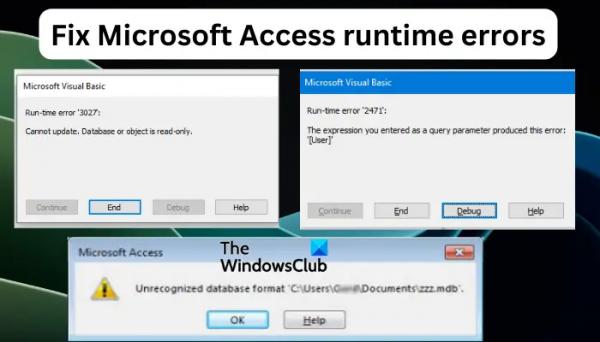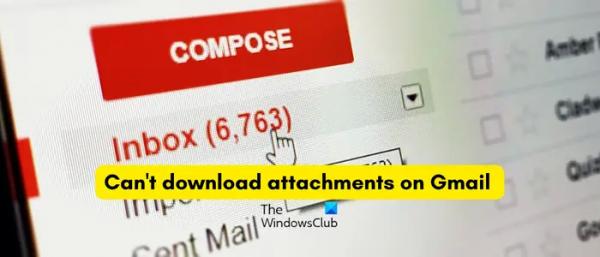Access — отличный инструмент от Microsoft, который позволяет пользователям организовывать и управлять большими объемами данных в виде форм, запросов, таблиц и отчетов. В этом посте мы рассмотрим различные способы исправления ошибок среды выполнения Microsoft Access 2501, 424, 13, 6, 3052, 3146, 3027, 2471, 3343, 3027 и т. д. и то, что их вызывает. Эти ошибки возникают, когда пользователь пытается запустить Access или когда приложение запущено. Иногда ошибка времени выполнения исчезает после перезапуска MS Access, а если нет, есть простые способы решить проблему.
Ошибки времени выполнения Microsoft Access обычно появляются в небольшом окне в середине экрана. Ошибка показывает, что произошла ошибка времени выполнения, и выдает код ошибки. Он также советует пользователю обратиться в службу поддержки для получения дополнительной помощи. Наиболее заметным симптомом этой ошибки является сбой программы, когда вы нажимаете «ОК» во всплывающем окне с ошибкой.
Почему я получаю ошибки времени выполнения Microsoft Access?
Ошибки выполнения вызываются почти одинаковыми общими триггерами, но это не всегда так. Например, некоторые ошибки кода доступа вызваны несовместимыми программами, работающими в фоновом режиме, атаками вирусов или вредоносных программ или проблемами графического драйвера. Это также может быть вызвано нестабильным подключением к Интернету или устаревшим Microsoft Office. Если вы запускаете слишком много программ одновременно, вы можете столкнуться с ошибками кода среды выполнения Access. Это связано с тем, что для запуска Access недостаточно памяти, что приводит к сбою или неожиданному сбою. Мы рассмотрим каждую ошибку с ее конкретными причинами и решением позже.
Программы для Windows, мобильные приложения, игры — ВСЁ БЕСПЛАТНО, в нашем закрытом телеграмм канале — Подписывайтесь:)
Исправить ошибки времени выполнения Microsoft Access
Ошибки времени выполнения не являются фатальными для ваших приложений, но доставляют неудобства, особенно если вы зависите от MS Office для деловых или личных задач. Чтобы исправить ошибки времени выполнения Microsoft Access, нам нужно посмотреть, что их вызывает, а затем устранить проблему. В этом разделе мы рассмотрим, как исправить различные ошибки времени выполнения Access. Используйте следующие решения:
- Выполните предварительные шаги
- Попробуйте шаги для конкретных ошибок
- Закройте несовместимые фоновые программы
- Обновите MS Office
- Сканировать системные файлы
- Запустите инструмент очистки диска
- Обновите графический драйвер
Давайте теперь углубимся в каждое решение в деталях.
1) Выполните предварительные действия

Ошибка времени выполнения Microsoft Access не является серьезной проблемой, и ее можно исправить, выполнив несколько простых предварительных шагов. Попробуйте решить проблему, выполнив следующие действия;
- Перезагрузите приложение или компьютер. Это будет работать, если ошибка вызвана временными ошибками и сбоями. Система исправит их автоматически при перезапуске приложения или программы.
- Проверьте подключение к Интернету. Проверьте свой интернет и убедитесь, что скорость хорошая и стабильная. Если нет, попробуйте повторно подключиться к кабелям Wi-Fi или Ethernet. Если здесь ничего не работает, обратитесь за помощью к своему интернет-провайдеру.
Если никакие предварительные действия не устраняют ошибку, попробуйте приведенные ниже методы.
2. Попробуйте шаги для конкретных ошибок
Ошибка среды выполнения Microsoft Access 2501: эта ошибка возникает без предупреждения и может повторяться несколько раз, если ее не устранить. Всплывающее сообщение: «Ошибка 2501: Microsoft Access обнаружил проблему и должен быть закрыт. Приносим извинения за неудобства’. Чтобы исправить эту ошибку, переустановите распространяемый пакет Microsoft Visual C++.
Ошибка выполнения Microsoft Access 424: требуется объект: эта ошибка показывает сообщение «Требуется объект». Проблема возникает, когда редактор Visual Basic не распознает форму, над которой вы работаете. Чтобы исправить это, вам нужно вызвать построитель кода для формы или любого объекта в форме; одного раза достаточно на объект.
Ошибка выполнения Microsoft Access 3044: причиной этой ошибки является несоответствие, когда пользователь вводит недопустимый файл с недопустимой спецификацией пути в MS Access. Чтобы исправить эту ошибку, загрузите и установите распространяемый компонент Access Data Engine. здесь. Вот сообщение об ошибке: «Ошибка: 3044 (Путь)» Недопустимый путь. Убедитесь, что имя пути написано правильно и что вы подключены к серверу, на котором находится файл».
Ошибка среды выполнения Microsoft Access 3343. Эта ошибка указывает на наличие нераспознанного формата базы данных. Это происходит при запуске монитора очереди. Основная причина — поврежденный файл frxque32.mdb в каталоге FRx Queue или папке SysData. Чтобы исправить это, переименуйте этот файл во что-то вроде frxque32.mdb.old. Найдите файл frxque32.tp на диске C и переименуйте его в frxque32.mdb. Наконец, перезапустите приложение.
Ошибка выполнения Microsoft Access 3052: эта ошибка возникает, когда в процессе редактирования PGDB выполняется много транзакций. Если количество блокировок, необходимых для обработки транзакции, превышает максимальное количество блокировок на файл, появится код ошибки 3052. Вам придется отредактировать реестр, если вы увидите, что количество блокировок общего доступа к файлам превысило ошибку 3052.
Ошибка выполнения Microsoft Access 2471: это ошибка Microsoft Visual Basic, которая показывает сообщение «Выражение, которое вы ввели в качестве параметра запроса, вызвало эту ошибку». Чтобы исправить эту ошибку, поместите апострофы или одинарные кавычки вокруг соответствующей валюты. Например, dblFXRate = DLookup(“(FXRate1)”, “qry_GetFxCurr”, “(FuncCurrency) = ‘” & Me.cboCurrency & “‘”)
Несоответствие типа ошибки 13 во время выполнения Microsoft Access: пользователи получают эту ошибку в процессе настройки компании FW по умолчанию. Это вызвано наличием множества версий FRx на сервере или рабочей станции. Файл .dll может конфликтовать или неправильно зарегистрирован. Чтобы исправить эту ошибку, перейдите в каталог FRx и запустите файл FRxReg.exe.
Ошибка выполнения Microsoft Access 3027 не может обновить: эта ошибка показывает сообщение «Ошибка выполнения 3027 Невозможно обновить. База данных или объект доступны только для чтения, и это можно исправить, удалив код VBA из файла.
Ошибка выполнения Microsoft Access 3146 Не удалось выполнить вызов ODBC. Эта ошибка возникает, когда сетевое соединение неисправно. Это вызвано поврежденными системными файлами Windows. Чтобы исправить код ошибки ODBC 3146, необходимо заменить диспетчер драйверов ODBC 1.x (Odbc.dll) на диспетчер драйверов ODBC 2.x в основном пути.
Если эти решения не работают, вы можете попробовать следующие методы устранения ошибок времени выполнения Microsoft Access.
3) Закройте несовместимые фоновые программы
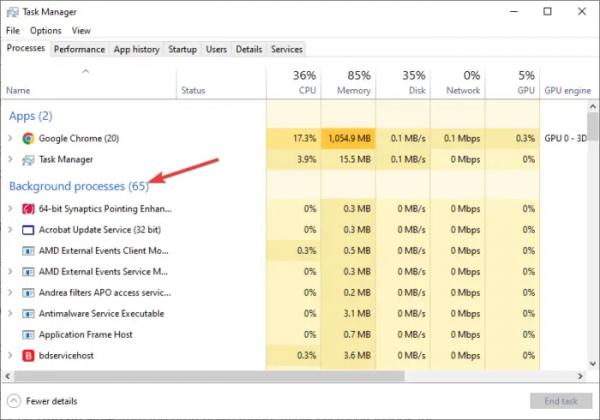
Некоторые фоновые приложения могут вызывать конфликты с MS Access, в то время как некоторые могут потреблять огромные ресурсы ЦП, оставляя меньше для других приложений. Здесь вам нужно закрыть эти приложения и посмотреть, решена ли проблема. Чтобы закрыть фоновые программы, откройте Диспетчер задач Windows, нажав Ctrl + Alt + Del. Перейдите на вкладку «Процессы», щелкните правой кнопкой мыши любое приложение, которое потребляет слишком много ресурсов и вам не нужно, или то, которое, по вашему мнению, конфликтует с Access, а затем выберите Завершить задачу. После этого проверьте и посмотрите, устранена ли ошибка кода.
Чтобы определить, какие фоновые приложения конфликтуют или несовместимы с Access, вы можете выполнить чистую загрузку на своем ПК. Это даст вам обзор программ, особенно сторонних приложений, конфликтующих с Access.
4) Обновить MS Office
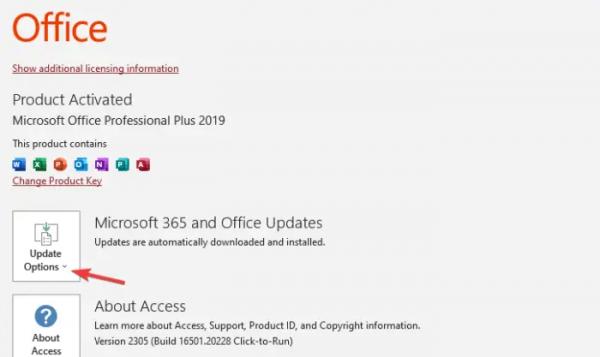
Устаревшее приложение Access может вызвать ошибку времени выполнения в Access, и единственный лучший способ исправить это — обновить приложение вручную, если вы не активировали автоматические обновления. Используйте приведенные ниже шаги для обновления Microsoft Access вручную;
- Откройте доступ и перейдите в Файл > Учетная запись.
- В новом окне выберите «Параметры обновления» рядом с Office 365 и обновления Office.
- Нажмите «Обновить сейчас» в раскрывающемся меню. Разрешить Microsoft автоматически искать обновления и устанавливать их.
- Наконец, закройте MS Access и перезапустите его и проверьте, исправили ли мы ошибку.
5) Сканировать системные файлы
Если есть поврежденные или испорченные системные файлы, вы можете получить ошибку времени выполнения при запуске MS Access. Чтобы исправить это, запустите инструмент сканирования SFC. Если это не решит проблему, вы также можете запустить сканирование DISM. Эти инструменты ищут любые отсутствующие или поврежденные системные файлы и восстанавливают их напрямую. Будьте терпеливы, так как инструменты могут занять некоторое время, чтобы завершить процесс.
Связанные: исправить 30015-4 (5), 0x4004f00d, 30175-11 коды ошибок Office
6) Запустите инструмент очистки диска
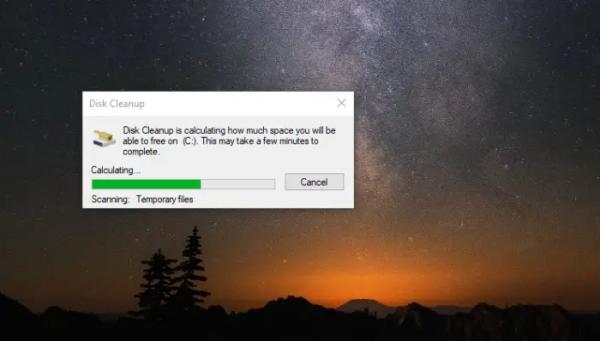
Одной из основных причин ошибок выполнения в Access является отсутствие достаточного объема памяти для запуска приложения. Это можно исправить, создав больше места для хранения с помощью инструментов по умолчанию, таких как очистка диска или других законных сторонних инструментов. Сделайте следующее:
- Откройте инструмент очистки диска, выполнив поиск в строке поиска.
- Появится новое маленькое окно. Выберите файлы и данные, которые вы хотите удалить, и нажмите OK.
- Перейдите в приложение «Очистка диска» и отметьте элементы, которые вы можете удалить навсегда, чтобы освободить место.
7) Обновите драйвер видеокарты
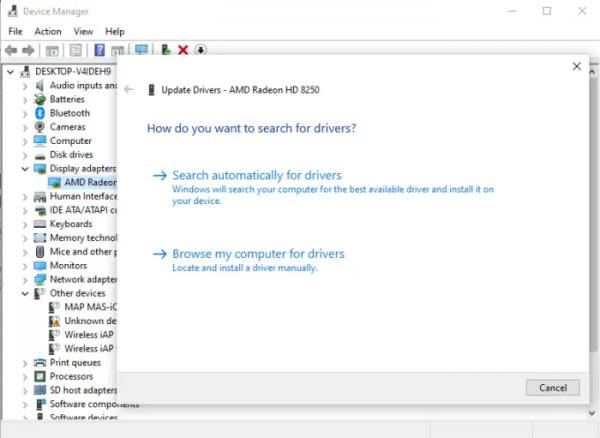
Если графический драйвер поврежден, неисправен, содержит ошибки или его не удалось установить должным образом, вы можете получить коды ошибок среды выполнения Microsoft Access. Чтобы это исправить, вам нужно обновить или даже переустановить драйвер, чтобы решить проблему. Мы рассмотрели, как обновлять драйверы, и вам может быть интересно узнать, как успешно обновить графический драйвер на вашем ПК. Это можно сделать либо в диспетчере устройств, либо в настройках Центра обновления Windows. В большинстве случаев Windows обновляет драйверы автоматически, если только эта функция не отключена или обновление не задерживается.
Мы надеемся, что здесь что-то работает для вас.
Исправлено: число блокировок общего доступа к файлам превысило ошибку в Office Access.
Как исправить ошибки Microsoft Access?
Как правило, вы можете исправить ошибки Microsoft Access, запустив встроенную функцию сжатия и восстановления. Для этого откройте Access и перейдите в «Файл» > «Параметры» > «Текущая база данных» > «Сжать и восстановить». Это исправит ошибки Access и поврежденную базу данных MS Access, а также оптимизирует работу вашего приложения на вашем ПК. Если это не устраняет возникшую ошибку, попробуйте переустановить приложение, запустить сканирование SFC, сканирование на наличие вирусов и другие решения, которые мы обсуждали в этом посте.
Исправлено: Microsoft Access не отвечает
Что вызывает повреждение базы данных Access?
Базы данных Access могут быть вызваны сторонними подключаемыми модулями и расширениями, которые плохо разработаны для совместимости с MS Access. Проблемы с оборудованием также могут привести к повреждению Access, например, к жестким дискам и сетевому оборудованию. Если к базе данных обращаются многие пользователи, она может быть повреждена, если пользователь пытается выполнить задачу, когда сеть не работает или возникают проблемы. Другой редкой причиной повреждения базы данных Access являются ошибки и сбои, которые можно исправить с помощью простых обходных путей, которые мы рассмотрели в начале этого поста.